Pulsar Kodi kiegészítő: Hogyan telepítsük és javítsuk ki a hibákat
Kodi az élő sportok, filmek és TV-műsorok megtekintésének egyik legjobb módja a számítógépen vagy okostelefonján. A szoftver teljesen ingyenes és nyílt forráskódú, és a rengeteg nem hivatalos kiegészítő segítségével még több tartalomhoz férhet hozzá. A filmek streamingjének egyik legjobb Kodi-kiegészítője a Pulsar. Ez az egyedülálló kiterjesztés lehetővé teszi a torrent fájlok letöltés közbeni megtekintését, a hosszú várakozások azonnali szórakoztatássá változtatását. Ez egy zökkenőmentes élmény, szeretné, ha évekkel ezelőtt telepítette a kiegészítőt!

30 napos pénz-visszafizetési garancia
A Kodi használata előtt szerezzen be egy jó VPN-t
Maga a Kodi biztonságos és legális használata is. Néhány harmadik féltől származó kiegészítő, amelyhez hozzáférni tud, meghajolhatja ezeket a szabályokat. A Kodi közösséget a tartalomhoz fűződő jogtulajdonosok és politikusok ellenőrzik, mindegyikük szerint a szoftvert csak filmek és TV-műsorok kalózkodására használják. Az internetszolgáltatók (ISP-k) a Kodi-patak fojtásával és a szerzői jogok megsértéséről szóló értesítések küldésével válaszoltak.
A jó hír az, hogy virtuális magánhálózat használatával megvédheti magát e jogosulatlan fenyegetésektől. A VPN-k a szokásos online tevékenységeket titkosított információárammá alakítják, mindezt az ön részéről elvégzendő további munka nélkül. Az internetszolgáltatók nem tudják megtörni a titkosított adatcsomagokat, ami azt jelenti, hogy nincs fojtás, kémkedés és értesítés a szerzői jogok megsértéséről. A VPN segítségével bármilyen eszközről biztonságosan és névtelenül folytathat adatfolyamot. Számos egyéb előnyhöz is hozzáférhet, ideértve a következőket:
- Nézze meg a földrajzilag korlátozott videó stream-eket más országokból, például a szolgáltatásokon Netflix, HBO Go, Hulu, Youtube, BBC iPlayer, és több
- Oldja fel a cenzúrázott és a régióra korlátozott webhelyeket, a keresőgépeket és még sok minden mást
- Óvja adatait külföldre utazás vagy ideje alatt nyilvános hotspotok használatával
- Végezzen véget a tömeges megfigyelési erőfeszítéseknek, az adatlopóknak és az internetszolgáltatók nyomkövetőinek
A Kodi legjobb VPN-jének kiértékelése
A megfelelő VPN kiválasztása soha nem könnyű feladat. Az összes információ értelmezése meglehetősen nehéz, és minél többet kutat, annál bonyolultabbá válik. Az alábbiakban egy ajánlott VPN-szolgáltatás nyújtásával egyszerűsítettük a folyamatot. Ezt a szolgáltatót az alábbi kritériumok alapján választottuk, biztosítva, hogy a lehető legjobb VPN-élményt élvezze az összes névtelen Kodi-patakhoz:
- Gyors letöltések - A sebesség elengedhetetlen minden film streamhez, különösen a HD és 4K minőségű videókhoz. A VPN-k lassabbak lehetnek, mint az átlagos internetkapcsolat, ezért van szüksége egy olyan vállalkozásra, amely kiemelt prioritást tulajdonít a gyors letöltéseknek.
- Nulla naplózási politika - Semmi sem rontja az online adatvédelmet gyorsabban, mint a forgalmi naplók. Ha egy VPN információkat tárol, akkor harmadik felek - köztük kormányzati ügynökségek - férhetnek hozzá hozzájuk. Ha soha nem kerülnek naplózásra, akkor az adatok biztonságban vannak.
- Nem felügyelt forgalom - Számos VPN blokkolja a torrent forgalmat és a P2P hálózatokat, mindegyiket a Kodi kiegészítők használják patakok számára. Maga Pulsar nem fog működni torrent hozzáférés nélkül, tehát ha a választott VPN blokkolja őket, akkor szerencsétlen.
- Erős hírneve - VPN használatakor rengeteg információt küld a szerverükön keresztül. Lehetetlen megmondani, hogy mit csinálnak ezekkel az adatokkal, ezért a bizalom hihetetlenül fontos tényező a megfelelő VPN kiválasztásában.
- Nincs sávszélesség-korlátozás - Kodi és Pulsar sok adatot fogyasztanak el. Ha korlátozott a letölthető mennyiség, akkor azt nem hamarosan elérheti. Mindig olyan VPN-t válasszon, amely korlátlan sávszélességet kínál, így semmilyen okból nem kell leállítania a stream-eket.
A Kodi legjobb VPN-je: IPVanish
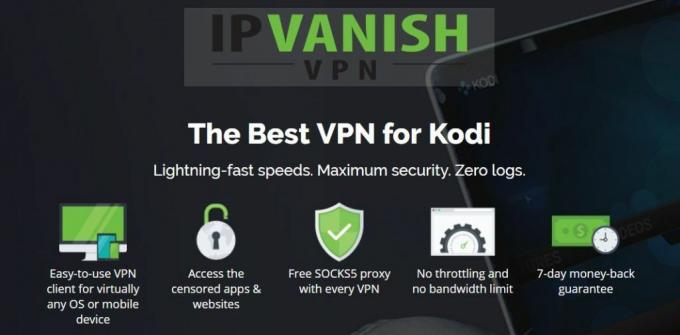
Az IPVanish tudja, mit akar a Kodi felhasználók. Hihetetlenül gyors kiszolgálókat kínál erős adatvédelmi irányelvek, kiváló titkosítás, egyedi szoftver minden modern eszközhöz és egy hatalmas kiszolgáló-hálózat a világ minden tájáról. Az IPVanish segítségével bejelentkezhet, és azonnal eltűnik, titkosítva a böngészést és a video stream-eket, hogy privát, biztonságos és névtelen legyenek. Nincs több ISP fojtás és nincs többé tömeges megfigyelés. Csak te és a Kodi-filmek vagytok, mindezt az IPVanishnak köszönhetően.
Az IPVanish élmény egyik lenyűgözőbb része a hálózat, amely több mint 850 szervert tartalmaz 60 különböző országban. Mindegyik elérhető lenyűgöző sebesség-teszteredményekkel és alacsony késleltetési eredménnyel, és szabadon válthat közöttük, korlátozás nélkül. A hálózaton áthaladó adatokat 256 bites AES titkosítással védik, és az összes forgalomra vonatkozóan nulla naplózási politikát védenek. A dolgok szoftveres oldalán mind a DNS szivárgás elleni védelem, mind pedig az automatikus megszakító kapcsoló biztosított, hogy valódi személyazonossága soha ne csússzon át a repedéseken.
Az IPVanish legnagyobb szolgáltatásai a következők:
- Korlátlan sávszélesség, nincs sebességkorlátozás vagy fojtószelep, és nincs korlátozás a P2P hálózatokra vagy a torrent forgalomra
- Könnyű alkalmazások minden modern platformhoz, beleértve a Windows, Mac, Linux, Android és iOS rendszereket
- Keressen földrajzilag korlátozott videókat és webhelyeket egy hatalmas szerverhálózaton keresztül
- Töltse le a torrenteket és a Kodi kiegészítőket teljes magánélettel és névtelenséggel
Az IPVanish 7 napos pénz-visszafizetési garanciát kínál, ami azt jelenti, hogy van egy hete a kockázatmentes teszteléshez. Kérjük, vegye figyelembe, hogy Addiktív tippek az olvasók itt egy hatalmas 60% -ot megtakaríthat az IPVanish éves tervében, így a havi árat csak 4,87 dollárra csökkenti havonta.
Hogyan telepítsünk harmadik féltől származó Kodi kiegészítőket
A legtöbb Kodi-ökoszisztéma kiegészítőt az adattárakba csomagolják, ZIP-fájlokba, amelyek több tucat kiegészítőt tárolnak egyetlen kényelmes helyen. A Repos megkönnyíti az új tartalom felfedezését, valamint a meglévő kiegészítők frissítését. Nem kell fájlokat üldöznie az interneten keresztül, csak tartsa a lerakatot telepítve, és jó vagy. A Kodi a repók telepítésének különféle módjait kínálja, de inkább a „külső források” módszerét részesítjük előnyben, hogy a dolgokat jobban szervezzük. Mielőtt ezt megtenné, ki kell váltania a Kodi egyik beállítását, hogy lehetővé tegye a letöltések kezelését. Kövesse az alábbi lépéseket, és be lesz állítva:
- Nyissa meg a Kodi-t, és kattintson a fogaskerék ikonra a Rendszer menübe való belépéshez
- Nyissa meg a Rendszerbeállítások> Kiegészítők elemet
- Váltás az „Ismeretlen források” opció melletti csúszkára
- Fogadja el a megjelenő figyelmeztető üzenetet
Ennek útján készen áll arra, hogy megtalálja a repókat, hozzáadja azokat a Kodi-hoz, és tetszés szerint elkezdje telepíteni a kiegészítőket. A Pulsar néhány népszerű lerakatból elérhető, de megbízhatóbbnak találtuk a hivatalos nyílt forráskódú fájlok használatát. Az alábbi útmutató végigvezeti a folyamatot, és ezt forrásként használja.
jegyzet: A Pulsar kiegészítő közvetett módon hozzáférést biztosíthat az ismeretlen tartalomforrásokhoz. Az addiktív tippek nem engedik el, és nem ösztönzik a szerzői jogi korlátozások megsértését. Kérjük, vegye figyelembe a törvényeket, az áldozatokat és a kalózkodás kockázatát, mielőtt a szerzői joggal védett anyaghoz engedély nélkül hozzáférne.
Hogyan telepítsük a Kodi Pulsar-kiegészítőt
A Pulsar az eredeti streaming torrent néző. A kiegészítő lehetővé tette a Kodi-n keresztül letölthető filmek megtekintését, lehetővé téve az archivált források átvizsgálását, valamint a saját egyéni URL-jének megadását. A Pulsar-t sajnos 2015 óta nem frissítik, ami azt jelenti, hogy nem minden Kodi-felhasználó számára működik. Ha ez a helyzet, olvassa el az útmutatóunkat hogyan kell telepíteni a Quasar kiegészítőt, amely a Pulsar-kód következő generációja.
A Pulsar használatához először telepítenie kell az alap-kiegészítőt, majd külön mellékletet kell telepítenie a szolgáltatói forrásokhoz. A legjobb, ha magát a Pulsar-t a hivatalos kódtárból telepíti, nem pedig a Kodi repo külső gyártójától. Kövesse az alábbi lépéseket a Pulsar hozzáadásához a Kodi verziójához.
- Töltse le böngészőjében a a legújabb Pulsar zip fájl kiadás és mentse el valahova kényelmesen
- Nyissa meg a Kodi-t a helyi eszközén
- Válassza a „Kiegészítők” lehetőséget.
- Kattintson a menüsor tetején található nyitott doboz ikonra
- Válassza a „Telepítés ZIP-fájlból” lehetőséget.
- Keresse meg a Pulsar zip fájlt: plugin.video.pulsar - #. #. #. Zip

- Ha figyelmeztetést kap a tűzfalakról arról, hogy a pulsar.exe megpróbálja elérni az internetet, kattintson az „Engedélyezés” gombra.
- Amikor a telepítés befejeződik, zárja be a Kodi-t, és nyissa meg újra
A Pulsar telepítése után hozzáadnia kell szolgáltatókat, amelyek a filmek streamingéhez használt torrent erőforrások listája. A szolgáltatókat elkülönítik mind a használat megkönnyítése, mind pedig jogi okokból. Az előre elkészített szolgáltatók listáinak elérésének legjobb módja az, ha letölti őket egy adattárból. A SuperRepo kiváló kiindulási listával rendelkezik, amelyet használhat. Kövesse az alábbi utasításokat a SuperRepo és az MC Provider Manager hozzáadásához a Kodi-hoz. Ha már rendelkezik SuperRepo-val, ugorjon a 13. lépésre.
Hogyan telepítsük a Pulsar szolgáltatókat a Kodi-ra
- Nyissa meg a Kodi-t a helyi eszközén
- Kattintson a fogaskerék ikonra a Rendszer menübe való belépéshez
- Lépjen a Fájlkezelő> Forrás hozzáadása lehetőségre (lehet, hogy a dupla pontra kell kattintania a könyvtár elejére lépéshez)
- Írja be a következő URL-t pontosan úgy, ahogy látszik: http://srp.nu
- Nevezze az új lerakatot „.SuperRepo” -nak
- Kattintson az „OK”
- Menj vissza a Kodi főmenüjébe
- Válassza a „Kiegészítők” lehetőséget.
- Kattintson a menüsor tetején található nyitott doboz ikonra
- Válassza a „Telepítés ZIP-fájlból” lehetőséget.
- Válassza a „.SuperRepo” lehetőséget, majd a Kodi verziószámát
- Válassza az „Összes” lehetőséget a teljes SuperRepo kiegészítők telepítéséhez
- Menjen vissza a Kiegészítők menübe, és kattintson újra a nyitott doboz ikonra
- Válassza a „Telepítés a lerakatból” lehetőséget.
- Keresse meg és kattintson a „SuperRepo All” elemre
- Görgessen le a „Program-kiegészítők” pontra.
- Keresse meg a „Pulsar MC szolgáltatókezelőjét”, és telepítse
- Zárja be a Kodi-t, és indítsa újra
Mit tehetek a Pulsar-nal?
A Pulsar különbözik a legtöbb Kodi-kiegészítőktől. Ahelyett, hogy közvetlenül a tartalomra mutató linkeket kínálna, kész környezetet biztosít a meglévő protokollok gyors és megbízható adatfolyamokhoz történő felhasználásához. A Pulsar egy torrent streaming kiegészítő, amely a rengeteg torrent fájlokat és mágneses linkeket streaming videókká alakítja. Nem kell megvárnia a fájl letöltését, mielőtt megnézné. Egyszerűen keresse meg a megnézni kívánt filmeket vagy TV-műsorokat, adja hozzá őket a Pulsar-hoz, majd üljön hátra és szórakozzon.
A Pulsar egy egyszerű szervezeti felépítéssel rendelkezik, amely pontossá válik. Az alapvető elrendezés film- és tévéműsor-kategóriákra van felosztva, mindegyikben elosztott mappákkal. A kategóriák betöltése után megjelenő tényleges tartalom a telepített szolgáltatótól függően változhat. Íme egy rövid áttekintés arról, hogy miként fogod használni a Pulsar-ot a torrent videók streamingjéhez:
- Filmek - Mindent a bombasikerhez és a régi kedvencekhez műfaj, népszerűség, megjelenési dátum, IMDB top 250 és minden más szerint rendezve.
- TV műsorok - A teljes TV sorozat a múltból és a jelenből, a legnépszerűbbek szerint rendezve.
- Beillesztés URL - Van egy torrent mágneses link valamihez, amelyet streamálni szeretne, amíg letölt? Adja hozzá ide, és Pulsar dolgozni fog.
A Pulsar Vs egyéb kiegészítők használatának előnyei
Pulsarnak a Kodi rajongók körében a következők állnak, néhányuk azt állítja, hogy helyettesítheti a közösség minden más kiegészítőjét. Noha ez egy kis munkát igényel, hogy ez a valóság megvalósuljon, a Pulsar megkönnyíti a hatalmas mennyiségű tartalom elérését egyetlen felületről. Nem csak ez, hanem a Pulsar felépítése is ellenállóvá teszi a jogtulajdonosok és az ügyvédek által tett levonási kísérleteket, ami az utóbbi években más kiegészítő alkotókat is sújtott.
A Pulsar lényege egy egyszerű program, amely egy dolgot hajt végre: a torrenteket patakokká alakítja. Ha csak letölti a Pulsar-t, akkor nem fog hozzáférni semmilyen tartalomhoz. A szolgáltatók hozzáadása az, ami a szoftvert valódi streaminggéppé teszi, de ezeket a szolgáltatókat külön tárolják és telepítik. A Pulsar-t célzó bármilyen leállítási kísérletnek nagyon kevés talaja lesz ahhoz, hogy felálljon. Ezen felül a Pulsar külső torrent webhelyeket is felhasznál a tartalomhoz, amelyek megbízhatóbbnak bizonyultak, mint a többi kiegészítő által használt erőforrások.
Van egy szerencsétlen tény a Pulsar-ról, amely kevésbé tökéletes kiegészítővé teszi: 2015 óta nem frissítik. A kód nyilvánosan elérhető, és a kiegészítő sok felhasználó számára továbbra is működik, de a telepítés során kapott hibák azt jelenthetik, hogy a rendszer hibásan működik. A világos oldalán a Quasar a Pulsar-kód villája, amely átveszi az eredeti projektet, és megcsonkítja, hogy gyorsabbá és megbízhatóbbá váljon.
“Pulsar összeomlott, újraindul” Hiba: Hogyan javítunk

Sok felhasználó hibákat tapasztal a Pulsar telepítésekor. A többfázisú telepítési folyamat zavaróvá teszi a dolgokat, és mivel a kiegészítőt évek óta nem frissítették, vannak bizonyos problémák. Az egyik leggyakoribb hiba a „Kodot újra kell indítania” üzenet, amely a telepítés után ismételten villog. Ez a hiba a Kodi újraindítása után is fennáll, jelezve, hogy valami nincs rendben a Pulsar-kal, amit meg kell vizsgálni.
A legtöbb ember számára ez az újraindítási probléma gyors javítás. Kövesse az alábbi lépéseket néhány Kodi opció megváltoztatásához, amely lehetővé teszi a Pulsar megfelelő működését.
- Menj vissza a Kodi kezdőmenühöz
- Kattintson a fogaskerék ikonra
- Válassza a „Szolgáltatás beállításai” lehetőséget
- Lépjen a „Vezérlés” szakaszba
- Győződjön meg arról, hogy az „Alkalmazásvezérlés” alatt az alábbi két lehetőség engedélyezve van:
- Engedélyezze a távirányítást a rendszer alkalmazásaiból
- Engedélyezze a távirányítást más rendszerek alkalmazásaiból

- Zárja be a Kodi-t, és nyissa meg újra, és a hiba megoldódik
A legtöbb más Pulsar hiba javítható a Kodi újbóli újraindításával, még akkor is, ha nemrégiben újraindította. Ha azonban többször is bezárja és megnyitja a programot, akkor lehet, hogy nem lehet a Pulsar szoftvert használni a hardverrel vagy a Kodi verziójával.
Biztonságos-e a Pulsar telepítése?
A Pulsar egyedülálló Kodi kiegészítő. A legtöbb kiterjesztés ismeretlen forrásokhoz kapcsolódik, harmadik féltől származó kódolók építik, és tömeges kézbesítés céljából hatalmas tárolókba vannak csomagolva. Ez azt eredményezheti, hogy a rosszindulatú kiegészítők átcsúsznak a repedéseken, és olyan fájlokat, mint a rosszindulatú programok és a vírusok, a felhasználók számítógépére tehetik. Pulsar elkerüli ezt a bukást, mivel nyitott forráskóddal és mindenki számára elérhetővé teszi a kódot. Nem tartalmaz semmilyen linket a külső tartalomhoz, csökkentve annak esélyét, hogy véletlenül letölthessen valamit illegálisan.
A rövid válasz igen; A Pulsar biztonságos telepítése. Biztonságosabb, mint a legtöbb kiegészítő még. Természetesen mindig az alapvető óvintézkedéseket kell megtennie a Kodi használatakor. Tartsa bekapcsolt víruskereső szoftvert, aktív tűzfalat és a háttérben futó VPN-t. Kis figyelmet és a megfelelő eszközöket használva a filmeket és TV-műsorokat a Kodi-on keresztül probléma nélkül is streamingre válthatja.
Keresés
Legutóbbi Hozzászólások
Groot Kodi Addon vagyok
A Marvel Guardians of the Galaxy franchise népszerű karakterének ne...
A Cerebro Showbox Kodi kiegészítő nagyszerű Exodus villa [Telepítési útmutató]
A fejlesztő biglad-i Cerebro Showbox kiegészítője az Exodus vagy a ...
Kodi Smart TV App: Hogyan telepítsük a Kodi intelligens TV-re
Val vel intelligens TV-k egyre gyakoribbá válik, sok tulajdonos arr...


![A Cerebro Showbox Kodi kiegészítő nagyszerű Exodus villa [Telepítési útmutató]](/f/42b28eb6e58cbc46bb4ea91c06831ab6.jpg?width=680&height=100)
